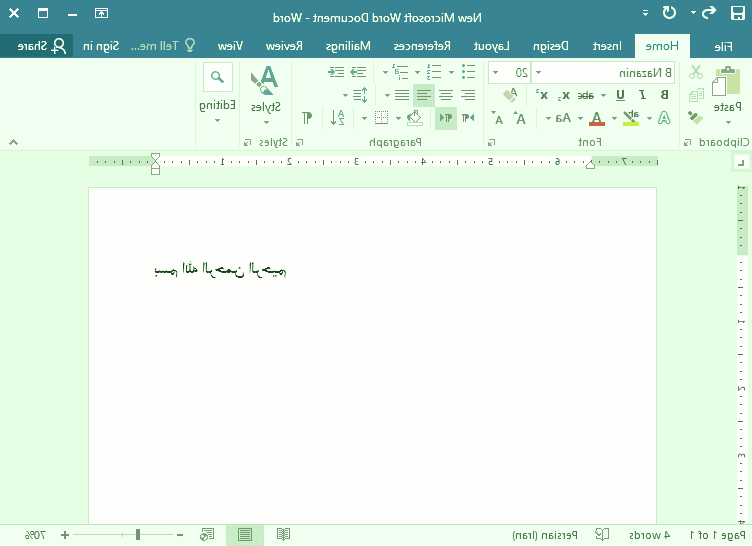تغییر فونت در ورد: راهنمای گام به گام و کاربردی
دانشمند ۶ ماه پیش
اگر با انجام روش های متعدد، فونت مورد استفاده در برنامه ورد شما همچنان تغییر نمی کند، این گزارش از بخش فناوری علمی پیشرو، راهکارهای مؤثر برای رفع مشکل تغییر فونت در ورد را به شما ارائه خواهد داد. در این گزارش، با بررسی دقیق علل احتمالی عدم تغییر فونت و همچنین مراحل گام به گام رفع این مشکل، اطلاعات جامعی در اختیار شما قرار خواهد گرفت. از این رو، با مطالعه دقیق این محتوا، می توانید به طور موثر مشکل تغییر فونت در برنامه ورد خود را برطرف نمایید.
آموزش برای حل مشکل تغییر فونت در برنامه ورد
برنامه ورد یکی از محبوب ترین و کاربردی ترین نرم افزارهای نوشتاری است که اکثر افراد از آن برای تایپ و ایجاد متون مختلف استفاده می کنند. این برنامه به مدت چندین سال همواره در کنار ما بوده و در زمینه های متنوعی مورد استفاده قرار گرفته است. با این حال، گاهی اوقات ممکن است این برنامه با برخی مشکلات و چالش ها مواجه شود که حتی ساده ترین آنها می تواند باعث اختلال در کارهای ما شود.
برای مثال یکی از مشکلاتی که ممکن است در روزهای ابتدایی نصب برنامه آفیس با آن روبرو شویم، عدم تغییر فونت در ورد می باشد که با انجام روش های مختلف باز هم قادر به رفع ان نخواهیم بود. به همین دلیل در این گزارش از بخش تکنولوژی نمناک قصد داریم شما را نحوه حل مشکل تغییر فونت در ورد آشنا سازیم. همراه ما باشید.
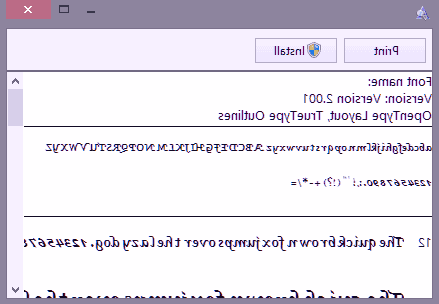
توجه مهم : قبل از تغییر فونت در ورد اولین کاری که باید انجام دهید دانلود فونت های فارسی و مدنظر شما است که الزامی ترین نکته ممکن می باشد. بعد از دانلود پک فونت های مختلف، پوشه فونت ها را باز کنید و دو کلید Ctrl+A و سپس enter را بفشارید. سپس بر روی Install کلیک کنید تا همه فونت ها در کامپیوتر شما نصب شوند که در تصویر بالا کاملا قابل مشاهده است؛
1- وارد برنامه کاربردی ورد شوید و سپس همانند تصویر ذیل موس را به سمت فلش رو به پایین بخش تنظیمات فونت جابجا کنید (برای سهولت می توانید دو کلید Ctrl+D را همزمان بفشارید).
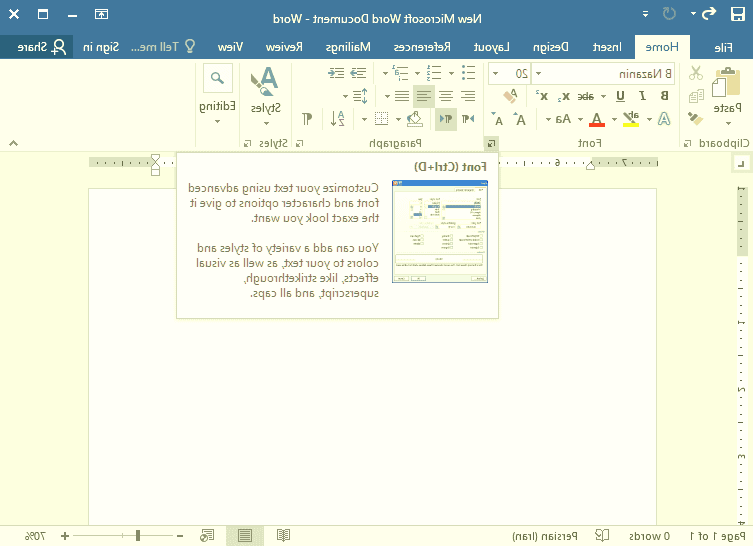
2- پنجره جدیدی باز خواهد شد که باید در این پنجره فونت پیش فرض را انتخاب کنید. برای این کار در قسمت complex scripts گزینه اول یعنی Font را انتخاب کنید و از میان فونت های نصب شده در سیستم، فونت مدنظر که می خواهید تبدیل به پیش فرض کنید را انتخاب نمائید و از کادرهای کنار این بخش، یعنی Font style و Size تنظیمات تکمیلی را وارد کنید.
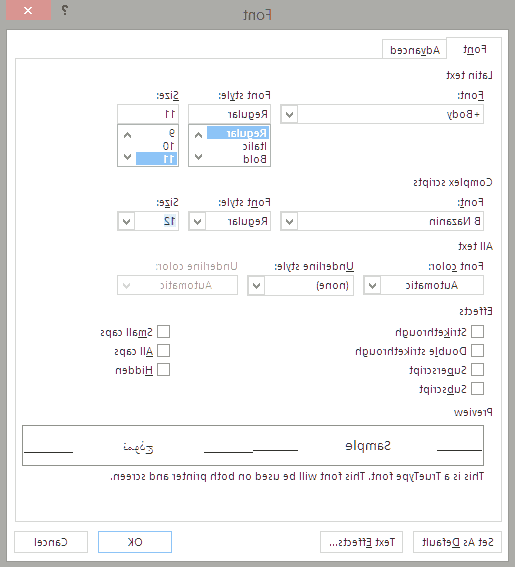
3- اینک فونت موردنظر شما با موفقیت تبدیل به فونت پیش فرض شده است که در تصویر ذیل مشاهده می کنید؛